このLightroom Classic CCにおけるカラーマネジメントの詳細なガイドへようこそ。特にHSLモジュール(色相、彩度、明度)と関連して、つまり色相、彩度、明度に焦点を当てています。このチュートリアルでは、各色チャンネルをコントロールし、写真の色を正確に調整する方法を示します。色相、彩度、明度を理解することが、Lightroomで写真の最高の品質を実現する鍵です。
主な結論
- HSLモジュールを使用すると、色の特定の領域を重点的に編集できます。
- 色相は色自体に影響を与え、彩度と明度がそれらの強度と明るさを制御します。
- HSLでの特定の調整により、写真全体の印象に大きな影響を与える劇的な効果を得ることができます。
ステップバイステップガイド
HSLの基本を理解する
HSLモジュールを効果的に使用するには、まず色相、彩度、明度の用語を理解することが重要です。これらの3つの要素が色の編集の基礎を形成しています。色相は色自体を指し、彩度はその色がどれだけ強烈であるかを示し、明度は色が明るくまたは暗いかを表します。

HSLモジュールでの色の調整
Lightroomに切り替え、HSLモジュールを開きます。ここでは、異なる色チャンネルを独立して調整できます。まずは色相調整スライダーから始めましょう。スライダーを右または左に動かすことで画像の色を変更できます。
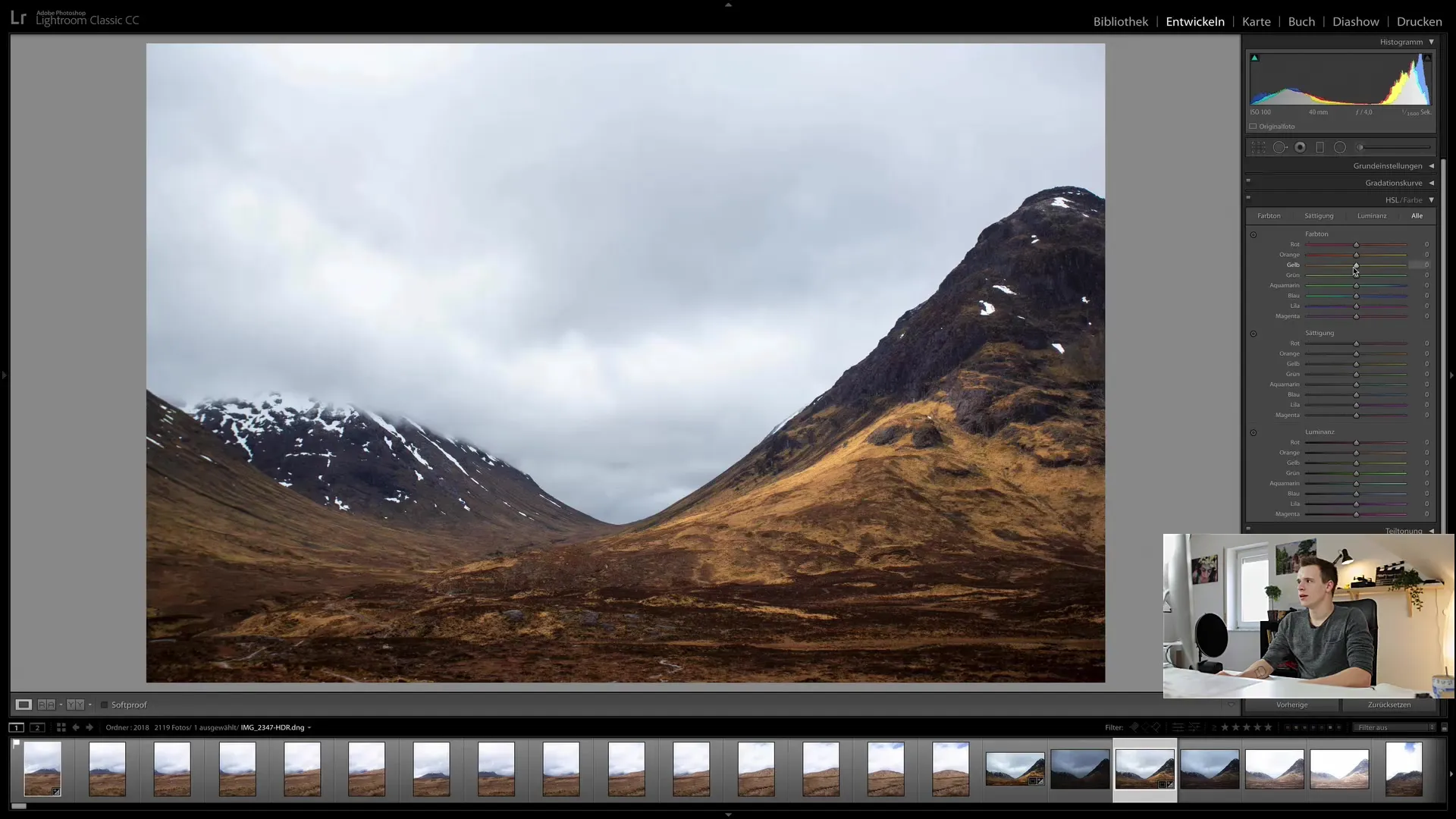
黄色、緑、青などのさまざまな色の調整スライダーを動かすと、画像内の色が変化するのが分かります。たとえば、黄色スライダーを右に動かすと、画像内の黄色が若干緑色味を帯びます。
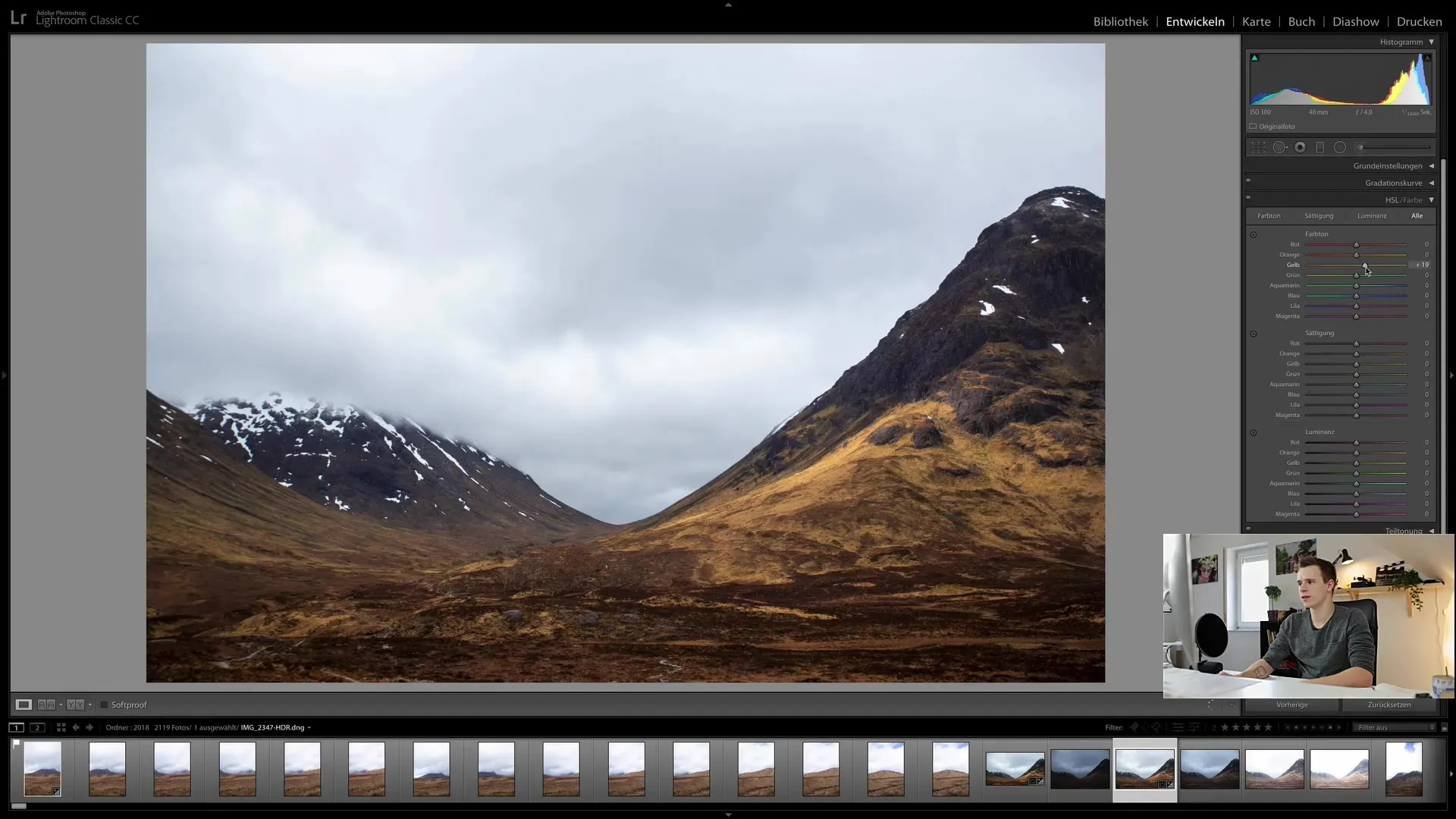
彩度の調整
次のステップは色の彩度を変更することです。彩度スライダーを右に動かすと、色が増えます。左に引くと、色が薄くなります。このテクニックを使用して、特定の色域を強調したり軽減したりできます。
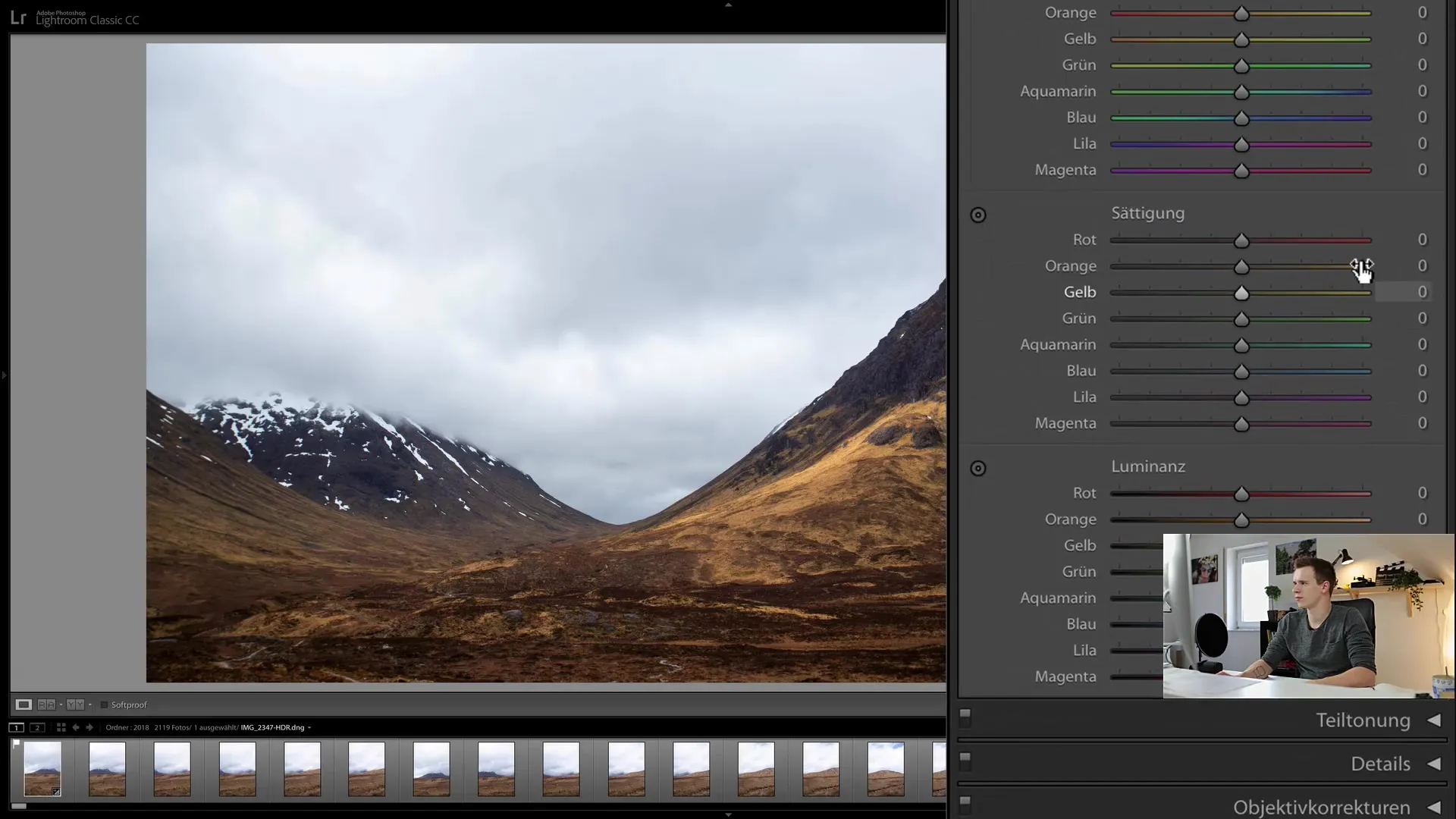
例えば、画像内のオレンジを強調したい場合は、対応するスライダーを右に動かします。色がより鮮やかになるのがすぐにわかります。
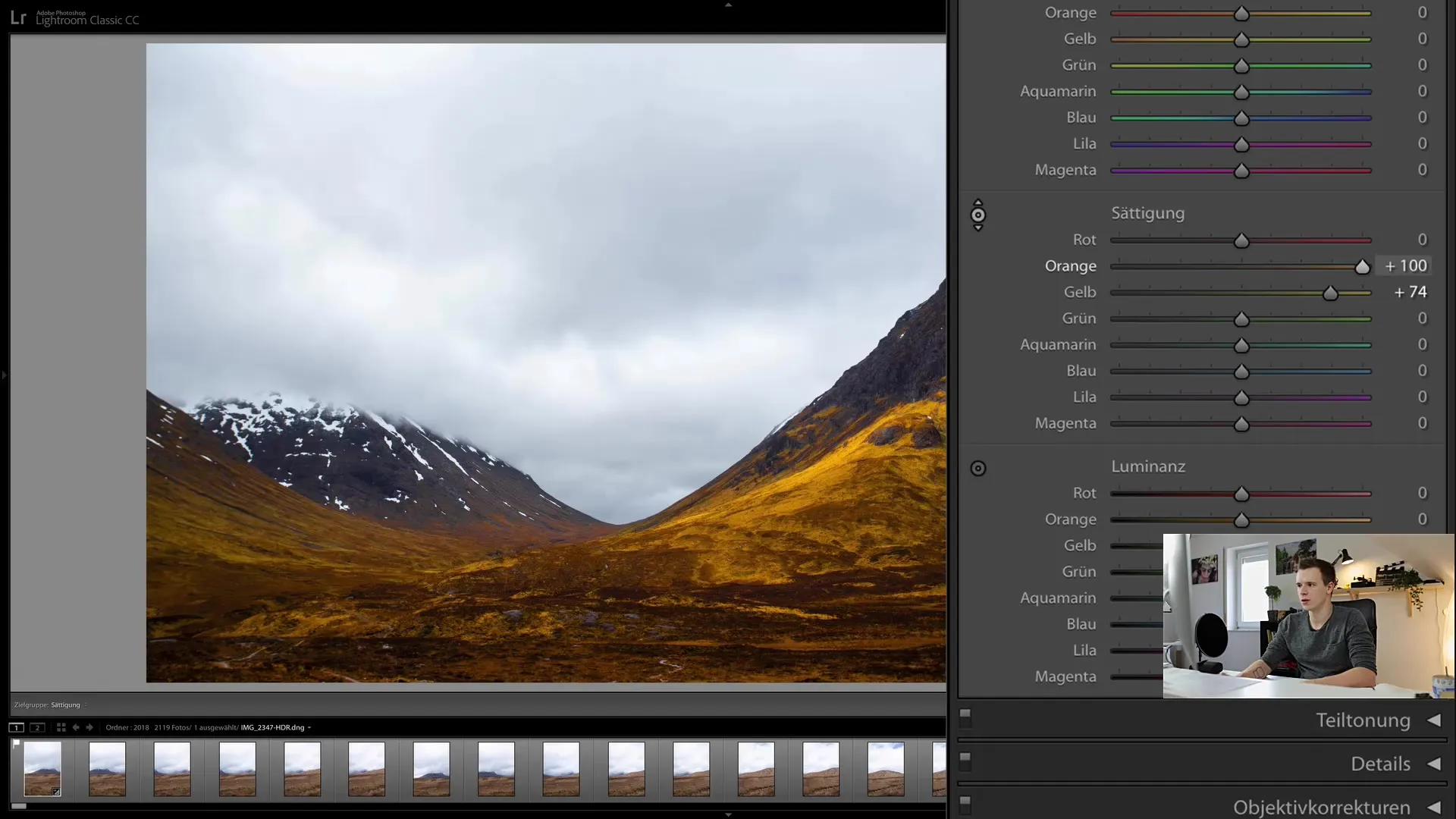
明度の調整
最後に、各色の明度を調整できます。たとえば、黄色トーンの明度を下げると、その色調が暗くなります。色の明るさと暗さを制御することは、写真に劇的な効果をもたらすことがよくあります。
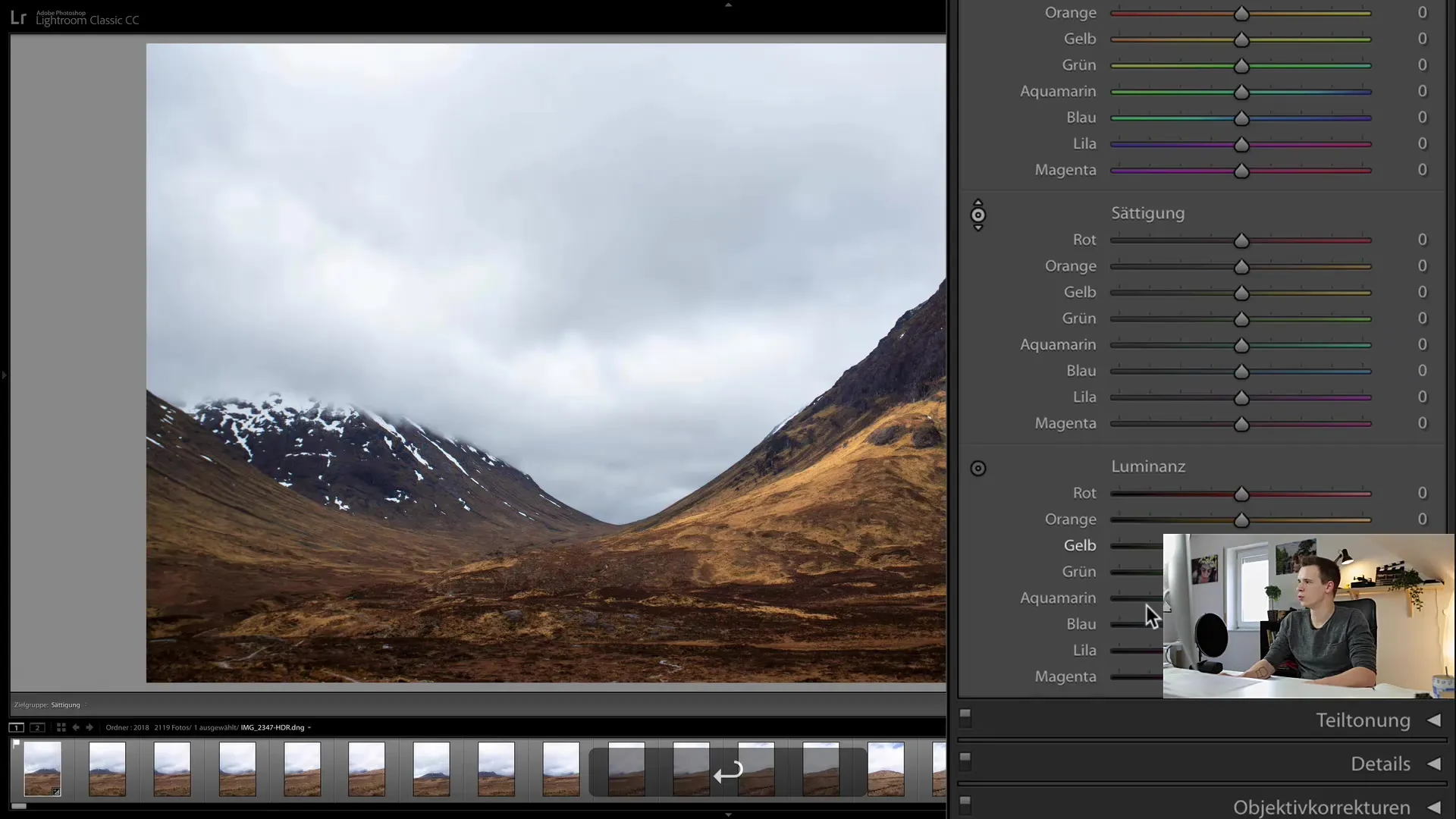
明度を調整することで、画像内の他の色の効果にも影響を与えることができます。たとえば、青トーンを大幅に暗くすると、画像内の空がより劇的になります。
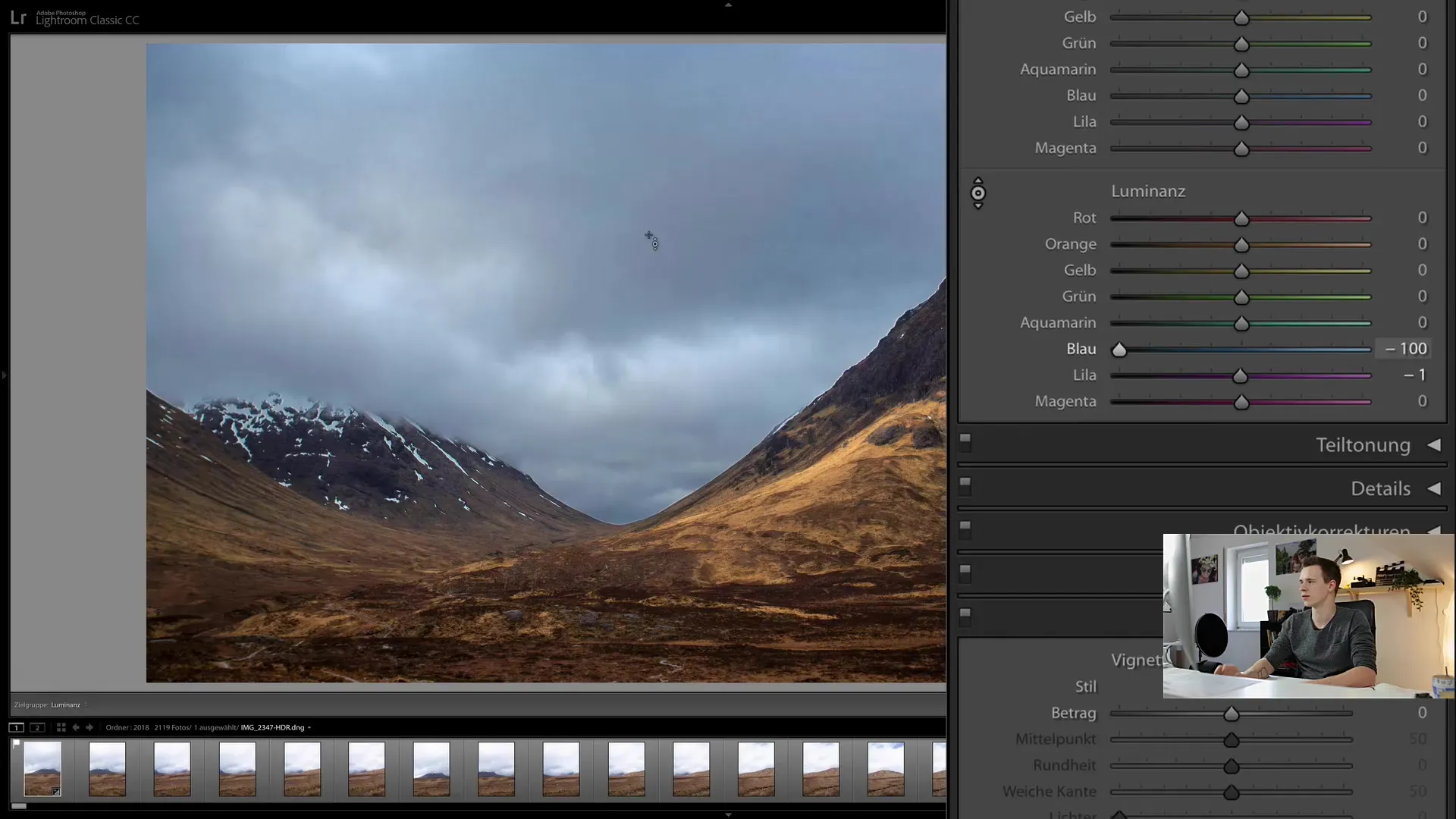
特定の色チャンネルを選択
HSLモジュール内のさらに便利なツールは、特定の色チャンネルをホバーしてその色を直接選択できるという機能です。この選択ツールを使用すると、画像の他の領域に影響を与えることなく調整したい色相を特定できます。
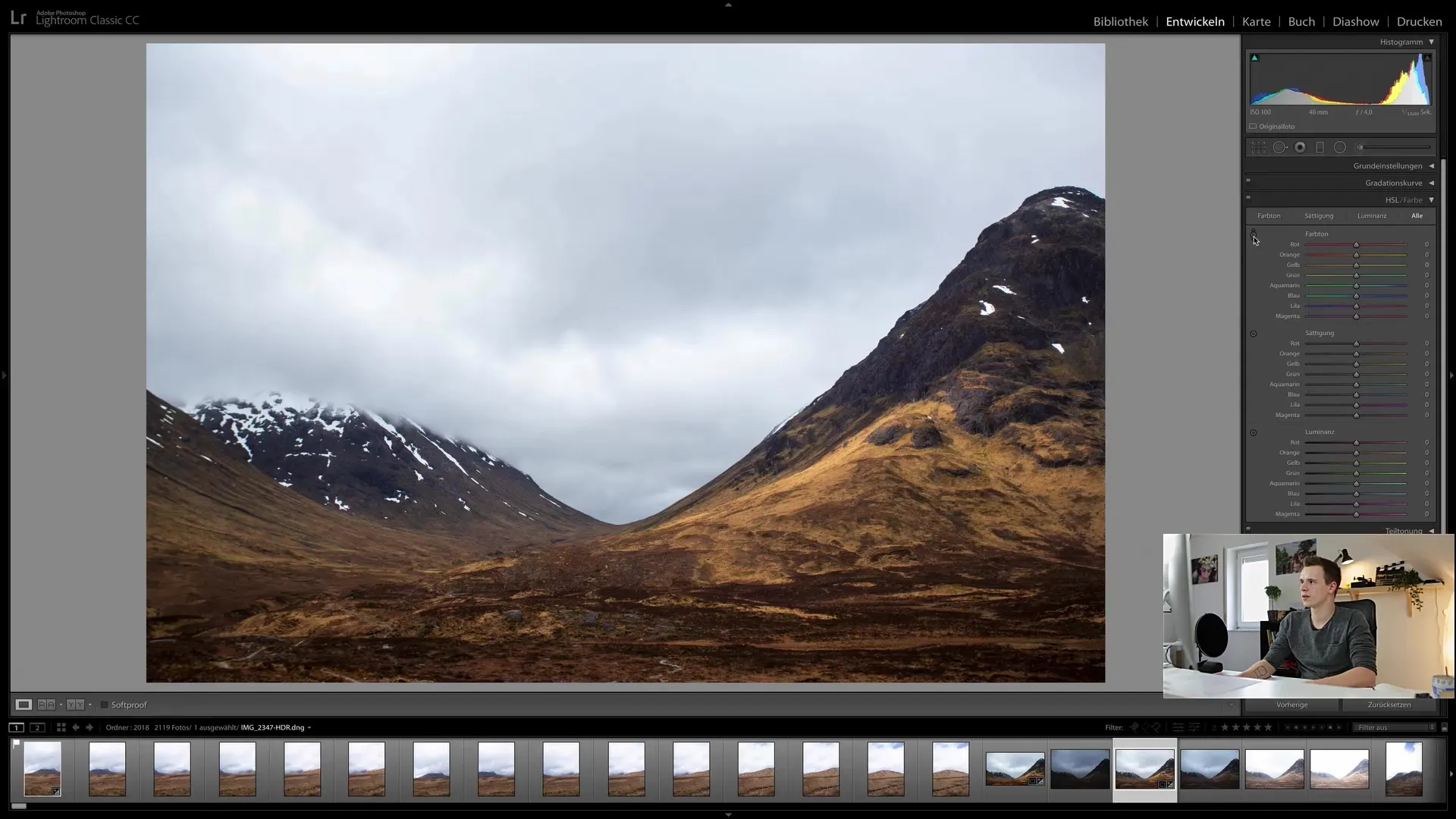
画像内のさまざまな領域に選択ツールを移動すると、それぞれの色チャンネルがグレーでハイライト表示されます。こうすることで、調整が影響を与える可能性のある画像の領域を迅速に確認できます。
色と明るさの組み合わせ調整
HSLとLightroomの他の編集ツールとの相互作用は特に効果的です。色相、彩度、輝度のスライダーを使って、望むクリエイティブな効果を生み出すために実験してみてください。
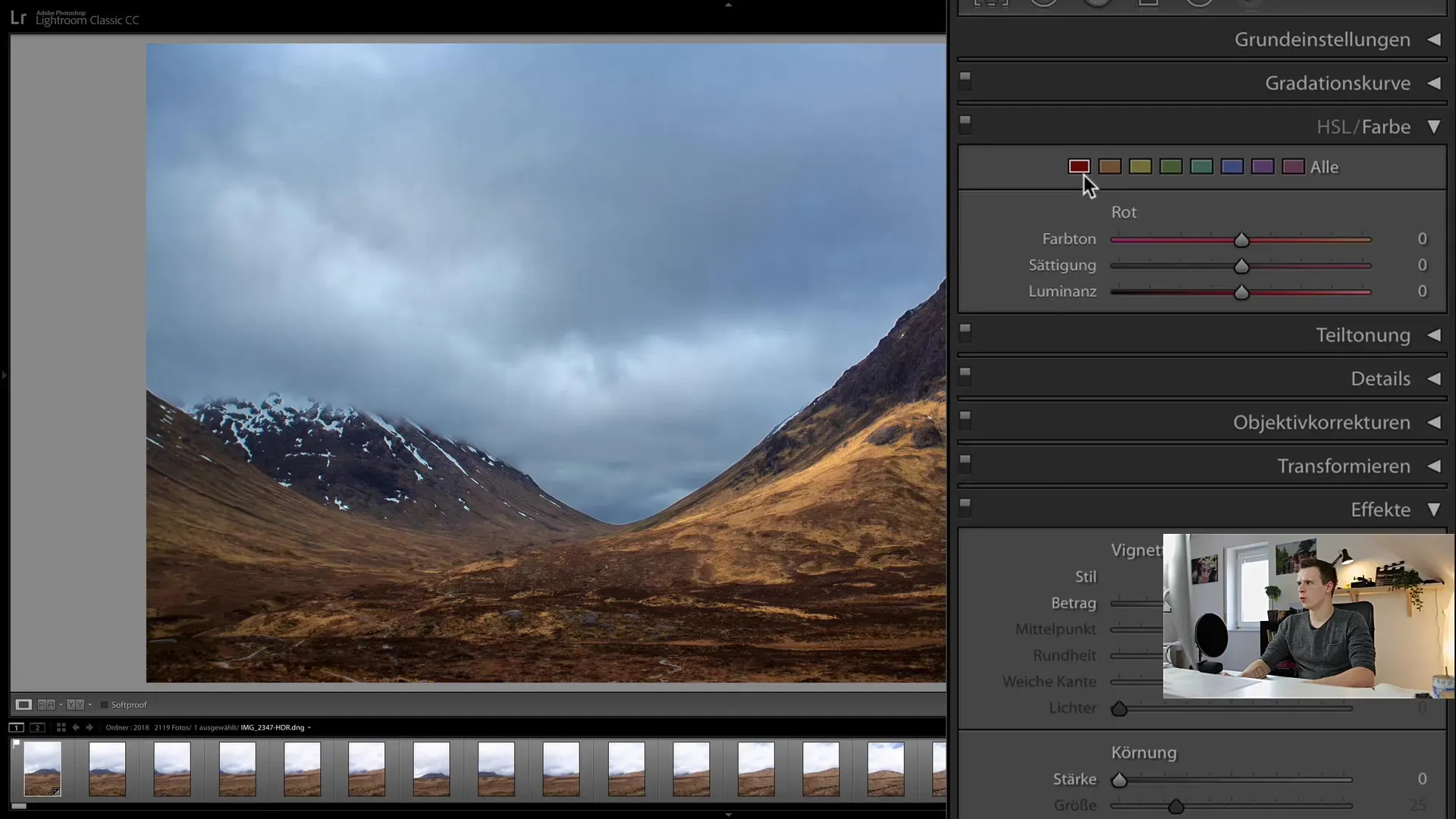
例えば、画像に十分な青が現れない空がある場合、青の彩度を上げ、同時に明るさを調整することで、生き生きとした空になるようにしてください。
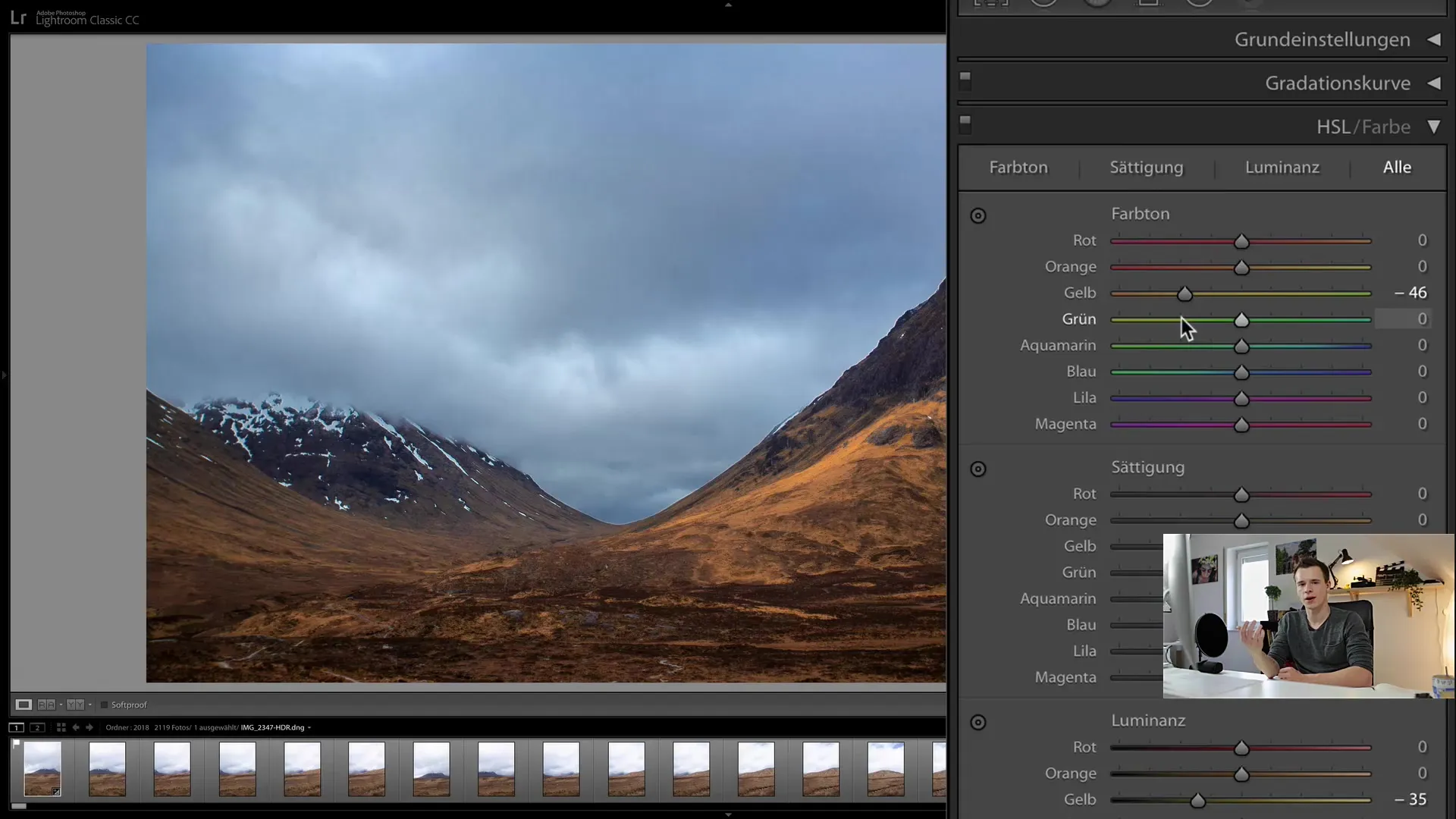
実践と実験
HSLスライダーを使いこなすほど、画像の色をコントロールし、独自のスタイルを開発することができるようになります。異なる設定で遊び、画像がどのように変化するか観察してください。HSLモジュールが提供する機会を活用して、画像を最適化しましょう。
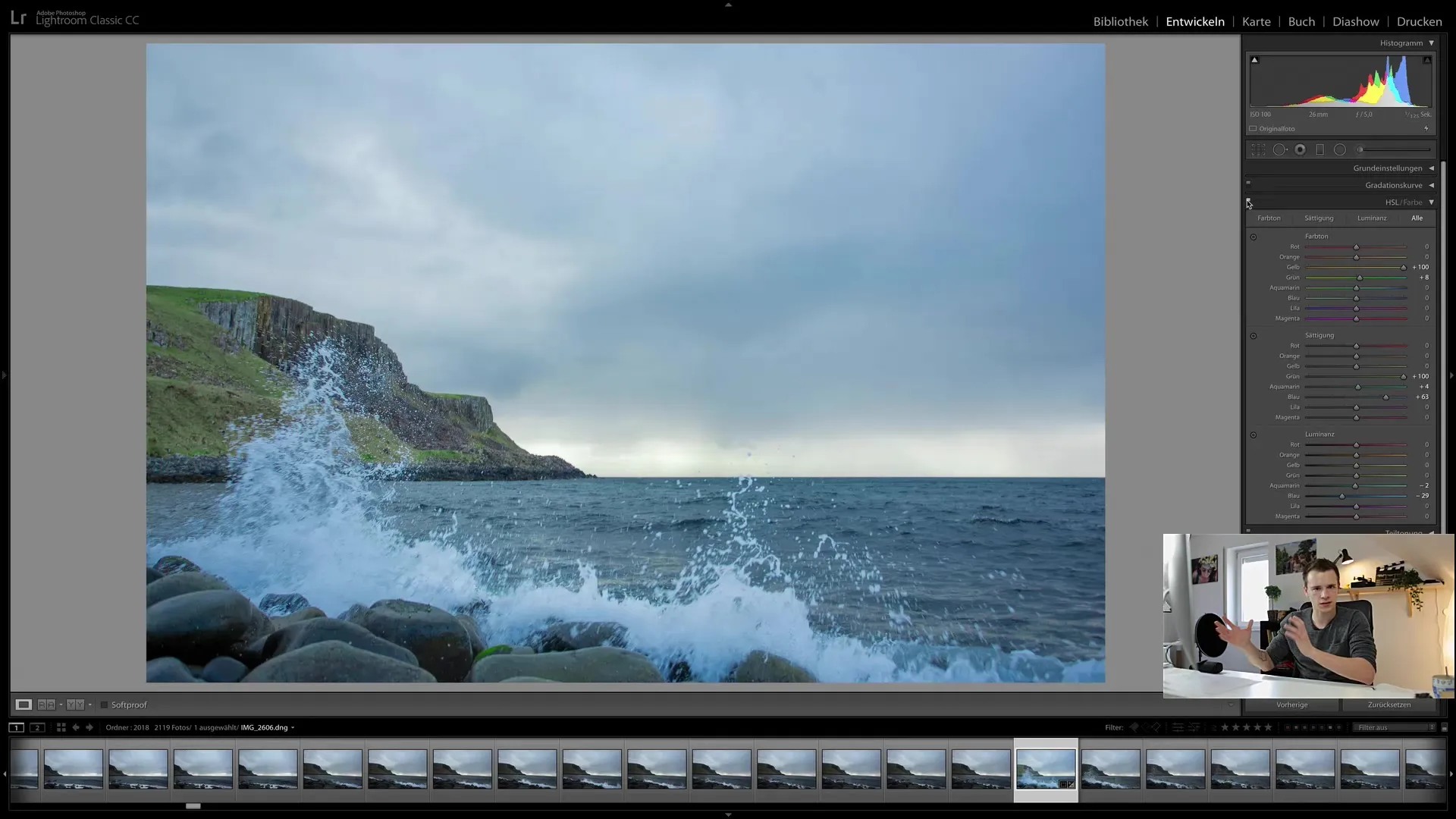
まとめ
HSLモジュールはLightroomで強力なツールで、各色チャンネルを制御できます。色相、彩度、輝度のスライダーを調整することで、劇的な効果を生み出し、画像に個性を与えることができます。写真のために完璧なカラーパレットを見つけるために、異なる設定で実験してみてください。
よくある質問
Farbton、Sättigung、Luminanzの違いは何ですか?Farbtonは色自体、Sättigungは色の強度、Luminanzは色の明るさまたは暗さを定義します。
特定の色相の明るさを調整する方法は?Luminanzスライダーを上に移動することで明るく、下に移動することで暗くすることができます。
画像内の特定の色相だけを変更する方法は?HSLモジュールの選択ツールを使用し、各色相の上を移動することで、特定の色相を変更できます。
HSLを活用する簡単な方法はありますか?単純にFarbtonスライダーを調整して、画像の色がどのように変わるか見てみてください。段階的に実験してください。
HSLモジュールはカラー編集にどれくらい重要ですか?HSLモジュールはLightroomでの正確なカラー編集に不可欠であり、色のニュアンスを完璧に制御することができます。


